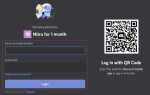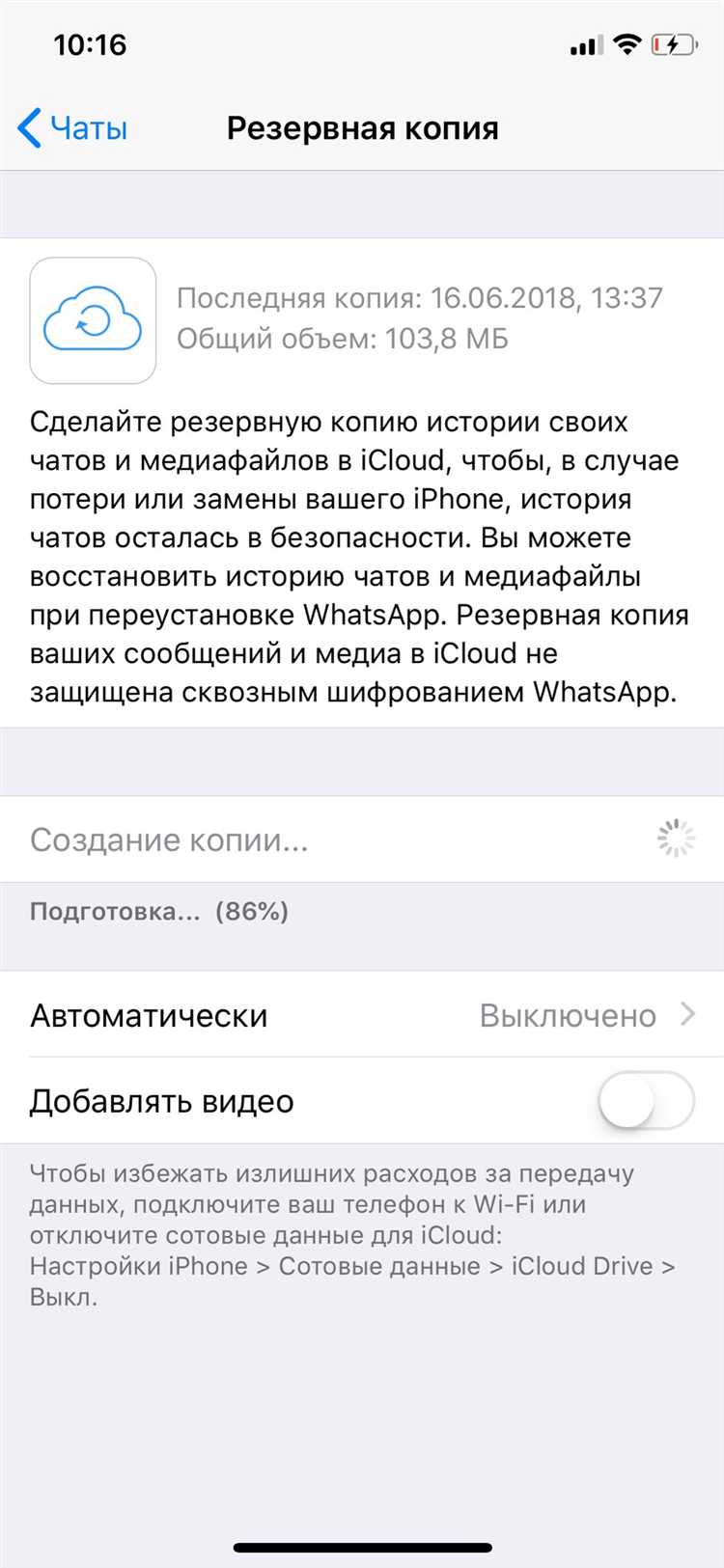
Удаление WhatsApp с iPhone не всегда означает потерю данных. Если резервные копии создавались заранее, восстановление переписки, медиафайлов и настроек возможно без потерь. iCloud по умолчанию предлагает ежедневное резервное копирование при наличии подключения к Wi-Fi и достаточного объема хранилища. Проверить наличие актуального бэкапа можно через Настройки > WhatsApp > Резервная копия.
Если приложение было удалено, первым шагом станет повторная установка WhatsApp из App Store. После ввода номера телефона система автоматически предложит восстановление из найденной резервной копии. Важно использовать тот же Apple ID и номер, которые были привязаны к удаленной учетной записи. При несоответствии номер телефона – восстановление будет недоступно.
Если резервной копии в iCloud нет, но ранее выполнялась синхронизация iPhone с компьютером через Finder или iTunes, возможен частичный откат системы и извлечение данных WhatsApp. Однако этот способ потребует восстановления всего устройства, а не только приложения. Перед этим рекомендуется создать новый полный бэкап текущего состояния iPhone, чтобы избежать потери последних данных.
Рекомендация: включите автоматическое резервное копирование в WhatsApp с частотой «ежедневно» и убедитесь, что iCloud Drive активирован. Это минимизирует риски при случайном удалении приложения или сбоях системы. Для хранения истории чатов в зашифрованном виде можно включить сквозное шифрование резервных копий через настройки WhatsApp.
Проверка наличия резервной копии WhatsApp в iCloud
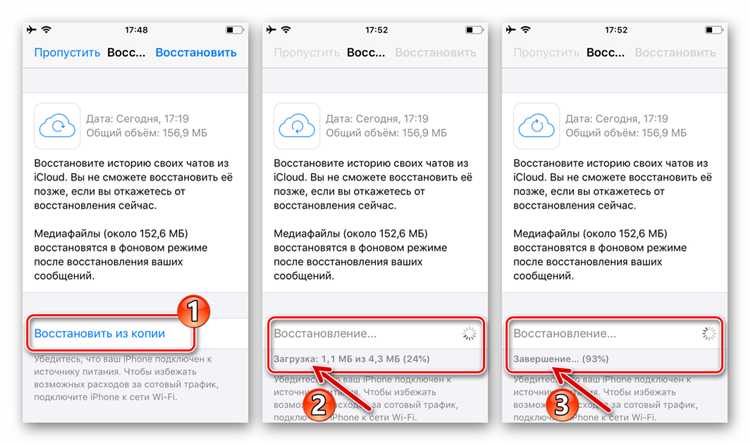
Откройте приложение WhatsApp на iPhone. Перейдите в «Настройки» → «Чаты» → «Резервная копия». В верхней части экрана отобразится дата и время последнего сохранения данных, если резервная копия существует. Убедитесь, что она создана до момента удаления приложения.
Для проверки наличия копии непосредственно в iCloud, откройте «Настройки» iPhone, нажмите на своё имя, затем выберите «iCloud» → «Управление хранилищем» → «Резервные копии». Найдите резервную копию текущего устройства и проверьте, указан ли WhatsApp в списке приложений, данные которых включены в резервное копирование.
Если в списке нет WhatsApp или резервное копирование отключено, восстановление чатов будет невозможно. Также проверьте, достаточно ли свободного места в iCloud – для резервной копии WhatsApp требуется как минимум несколько сотен мегабайт.
Убедитесь, что используется тот же Apple ID, с которым выполнялось резервное копирование. Если был выполнен выход из аккаунта iCloud или изменён идентификатор, резервные копии WhatsApp станут недоступны для восстановления.
Подключение iPhone к Wi-Fi и учетной записи iCloud
Для восстановления WhatsApp необходим стабильный доступ к сети и активная учетная запись iCloud. Выполните следующие шаги строго по порядку:
- Откройте настройки iPhone и перейдите в раздел Wi-Fi.
- Выберите надежную сеть с устойчивым сигналом. Избегайте общедоступных точек без пароля.
- Введите точный пароль и дождитесь подтверждения подключения. Убедитесь, что значок Wi-Fi появился в верхней панели.
После подключения к сети выполните вход в iCloud:
- Перейдите в раздел Apple ID в верхней части настроек.
- Если вы не авторизованы, введите Apple ID и пароль. Используйте именно ту учетную запись, с которой ранее была включена резервная копия WhatsApp.
- Подтвердите вход с помощью кода из SMS или другого доверенного устройства, если потребуется двухфакторная аутентификация.
Проверьте, активна ли синхронизация iCloud:
- В настройках откройте раздел iCloud.
- Перейдите в iCloud Drive и убедитесь, что переключатель активирован.
- Убедитесь, что переключатель WhatsApp включен в списке приложений, использующих iCloud.
Без активного Wi-Fi и правильной учетной записи iCloud восстановление чата невозможно – приложение не сможет получить доступ к резервным данным.
Переустановка приложения WhatsApp из App Store
Откройте App Store на iPhone и в нижнем меню нажмите на значок поиска. Введите «WhatsApp» в строку и выберите официальное приложение от разработчика «WhatsApp Inc.».
Если вы ранее устанавливали WhatsApp, вместо кнопки «Загрузить» появится значок облака со стрелкой. Нажмите его, чтобы повторно установить приложение. Подтвердите загрузку с помощью Face ID, Touch ID или пароля Apple ID, если потребуется.
Дождитесь окончания загрузки и установки. После этого откройте WhatsApp, примите условия использования и перейдите к вводу номера телефона. Важно использовать тот же номер, на который ранее была зарегистрирована учетная запись – только в этом случае возможно восстановление резервной копии чатов.
Приложение автоматически проверит наличие резервной копии в iCloud. Если она найдена, появится предложение восстановить переписку. Подтвердите восстановление и дождитесь завершения процесса – это может занять от нескольких секунд до нескольких минут, в зависимости от объема данных и скорости соединения.
После восстановления все ранее сохранённые чаты и медиафайлы станут доступны. Новая установка приложения не приводит к автоматическому удалению резервных копий – они хранятся отдельно в облаке, при условии, что функция резервного копирования была активна.
Вход в WhatsApp с тем же номером телефона
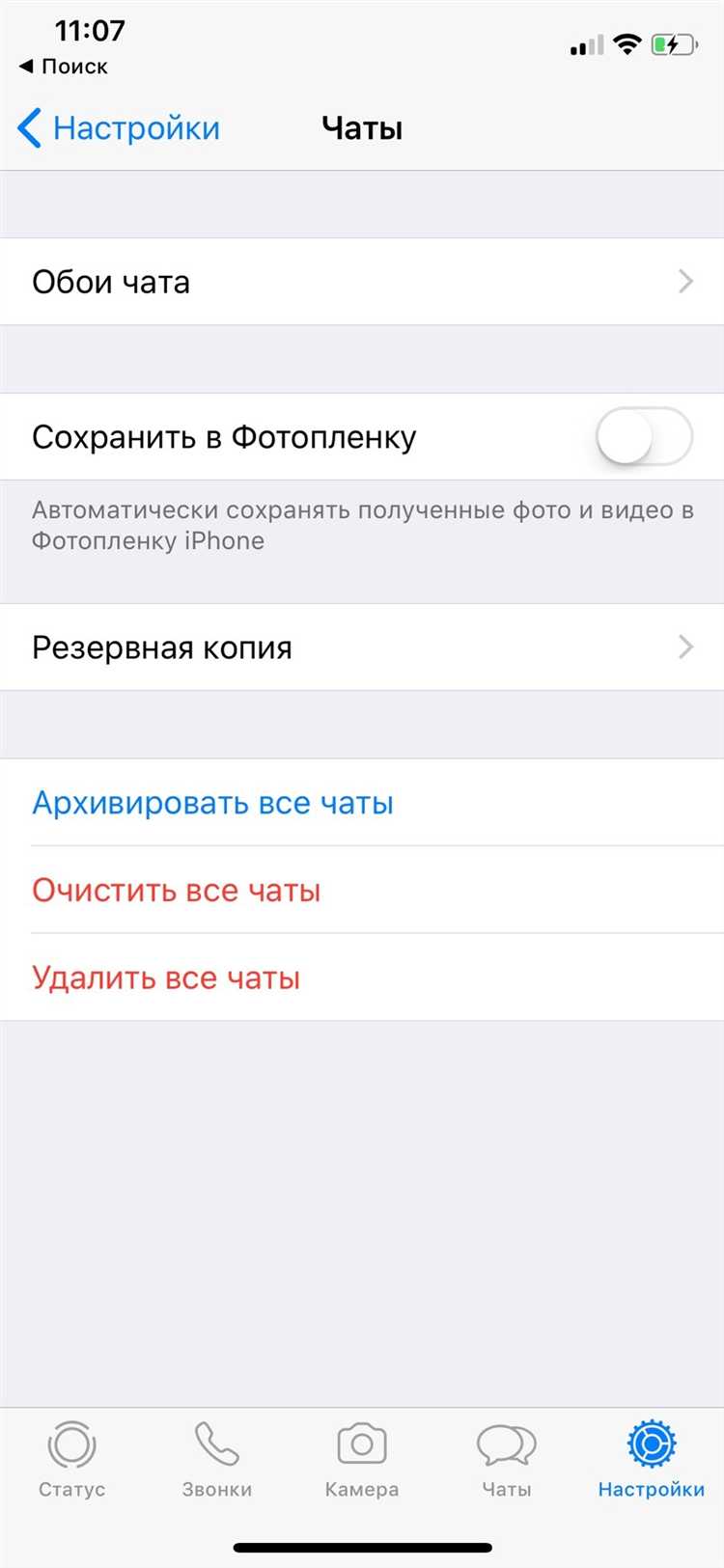
Для повторного входа в WhatsApp после удаления приложения необходимо убедиться, что SIM-карта с тем же номером активна и вставлена в устройство. Без доступа к номеру восстановление аккаунта будет невозможно, так как подтверждение производится через SMS или звонок.
После установки приложения из App Store откройте его и введите номер телефона, который использовался ранее. WhatsApp автоматически предложит восстановить историю чатов из резервной копии, если она была создана в iCloud. Важно, чтобы Apple ID, под которым создавалась резервная копия, совпадал с текущим, а также был активирован iCloud Drive.
Если копия найдена, нажмите «Восстановить», и чаты будут перенесены на устройство. Если копия не обнаружена, проверьте, включено ли резервное копирование в настройках iCloud > WhatsApp и достаточно ли свободного места. Также убедитесь, что вы не меняли регион аккаунта, так как это может повлиять на доступ к iCloud.
Вход с тем же номером автоматически восстановит профиль, включая имя, фото и настройки. Однако медиафайлы могут быть недоступны, если ранее не были включены в резервную копию или были удалены из iCloud.
Восстановление чатов из резервной копии iCloud
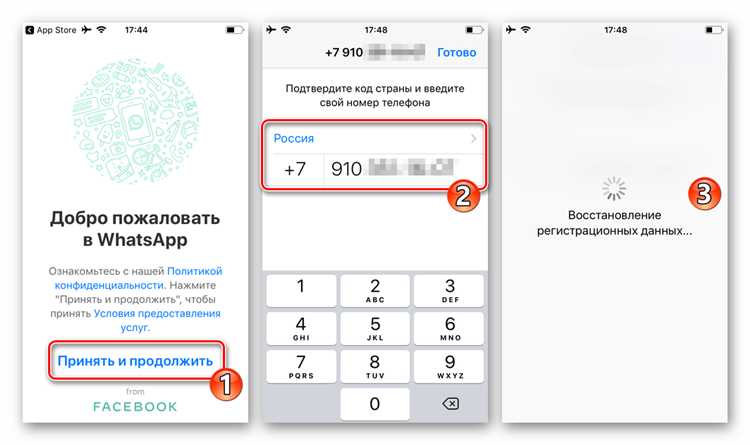
Для восстановления переписки WhatsApp через iCloud необходимо, чтобы резервная копия была создана до удаления приложения. Убедитесь, что используете тот же Apple ID и номер телефона, который был связан с WhatsApp на момент создания резервной копии.
- Удалите WhatsApp с iPhone, если он уже установлен.
- Перейдите в App Store и установите WhatsApp заново.
- Откройте приложение и подтвердите номер телефона.
- После подтверждения номер будет найден доступный бэкап в iCloud – подтвердите восстановление.
Важно:
- iCloud Drive должен быть включён: Настройки → [ваше имя] → iCloud → iCloud Drive.
- Свободное место в iCloud должно превышать размер резервной копии WhatsApp.
- Дата последней копии отображается в разделе: WhatsApp → Настройки → Чаты → Резервная копия.
Если резервная копия не находится:
- Проверьте, что вход выполнен в правильный Apple ID.
- Убедитесь, что номер телефона совпадает с номером, на который был зарегистрирован WhatsApp во время создания копии.
- Проверьте подключение к Wi-Fi – восстановление недоступно через мобильную сеть.
Резервные копии в iCloud не включают историю звонков и статус. Медиафайлы восстанавливаются только в том случае, если они были включены в настройки копирования.
Проблемы при восстановлении и способы их решения
Одна из частых проблем – отсутствие резервной копии iCloud или её некорректное создание. Для проверки перейдите в «Настройки» → «Ваше имя» → «iCloud» → «Управление хранилищем» → «Резервные копии». Если копия отсутствует, восстановление невозможно. Рекомендуется регулярно создавать резервные копии вручную перед удалением WhatsApp.
Ошибка «Не удалось восстановить чат» появляется при несоответствии номера телефона в учетной записи WhatsApp и резервной копии. Перед восстановлением убедитесь, что используете тот же номер, на который была сделана копия.
При недостаточном свободном месте на устройстве восстановление останавливается. Проверьте доступное пространство в «Настройки» → «Основные» → «Хранилище iPhone» и освободите минимум в два раза больше места, чем вес резервной копии.
Восстановление из iTunes часто вызывает сбои, если версия iOS и WhatsApp устарели. Обновите систему и приложение до последних версий перед процедурой.
Проблема с подключением к Wi-Fi влияет на загрузку копии из iCloud. Для решения переключитесь на стабильную сеть с высокой скоростью или используйте мобильный интернет с достаточным тарифным планом.
Если резервная копия повреждена, восстановление невозможно. В этом случае можно использовать сторонние инструменты для извлечения данных, например, iMazing или Dr.Fone, но гарантии полной сохранности нет.
При частых сбоях и длительной загрузке рекомендуется перезагрузить устройство и повторить восстановление. Если ошибка сохраняется, выполните сброс настроек сети без удаления данных (Настройки → Основные → Сброс → Сброс настроек сети).
Альтернативные методы восстановления без iCloud
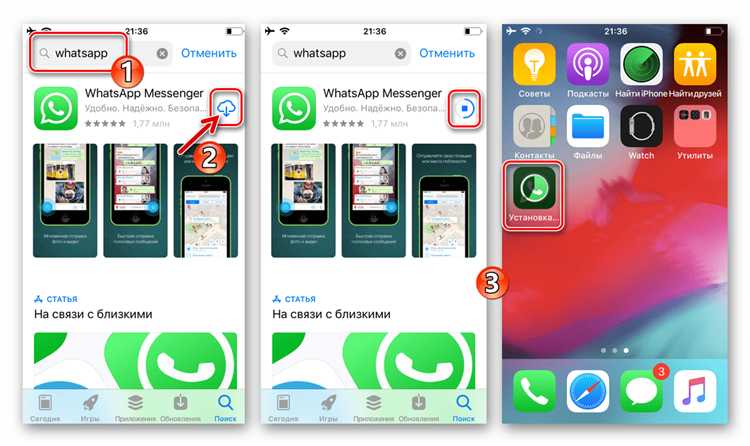
Если резервная копия WhatsApp в iCloud отсутствует или недоступна, восстановить данные можно через локальные резервные копии iTunes (Finder на macOS Catalina и новее) или с помощью специализированных программ для восстановления.
Восстановление через iTunes/Finder: Подключите iPhone к компьютеру, на котором была создана резервная копия. Запустите iTunes или Finder, выберите устройство и выполните восстановление из резервной копии. Важно: восстановление сотрёт текущие данные на устройстве, заменяя их содержимым копии, поэтому предварительно сохраните важные файлы.
Использование программ сторонних разработчиков: Программы типа Dr.Fone, iMobie PhoneRescue, Tenorshare UltData поддерживают выборочное восстановление WhatsApp из резервных копий, включая возможность сканирования телефона на удалённые сообщения без необходимости полной перезаписи данных. Эти инструменты позволяют извлекать переписки, медиафайлы и контакты напрямую с устройства или из локальных резервных копий.
Важно: Перед использованием стороннего ПО убедитесь в его совместимости с версией iOS и iPhone, а также сохраняйте резервные копии текущих данных для предотвращения потерь. Избегайте сомнительных программ и скачивайте софт только с официальных сайтов разработчиков.
Вопрос-ответ:
Можно ли вернуть удалённые сообщения WhatsApp на iPhone без резервной копии?
Если резервная копия не создавалась заранее, вернуть удалённые сообщения напрямую из WhatsApp невозможно. Однако существует вероятность восстановления через специальные программы для восстановления данных, которые сканируют память устройства. Но шансы на успех зависят от того, насколько давно были удалены данные и насколько активно использовался телефон после удаления.
Как восстановить переписку WhatsApp с помощью iCloud на iPhone?
Для восстановления нужно сначала удалить WhatsApp с телефона, затем установить его заново из App Store. После запуска приложения и подтверждения номера телефона появится предложение восстановить чат из iCloud. Нужно выбрать этот вариант и дождаться завершения загрузки. Важно, чтобы на устройстве был выполнен вход в тот же Apple ID и чтобы была включена функция резервного копирования WhatsApp в iCloud.
Что делать, если WhatsApp не видит резервную копию в iCloud при восстановлении на iPhone?
Причин может быть несколько: резервная копия может не создаваться из-за недостатка места в iCloud, неактивной функции резервного копирования в настройках WhatsApp или проблем с интернет-соединением. Стоит проверить, включена ли функция резервного копирования в приложении, достаточно ли свободного места на iCloud, а также стабильность сети. Иногда помогает повторная перезагрузка телефона или обновление приложения до последней версии.
Можно ли восстановить удалённые медиафайлы из WhatsApp на iPhone отдельно от переписки?
Медиафайлы, такие как фотографии и видео, хранятся в общем фотоальбоме устройства, если включена автоматическая загрузка. Если они были удалены из WhatsApp, но остались в Галерее iPhone, их можно просто сохранить заново. Если медиафайлы удалены и с телефона, восстановить их можно через резервную копию iCloud или iTunes, если она была сделана до удаления. Без резервной копии вернуть отдельно медиафайлы довольно сложно.